Что делать, если вы потеряли папку или файл
Если вы потреяли файл или папку, аудио– или видеофайл, нажимаете соответствующие строки и действуете так, как просит программа (то есть делаете примерно то же самое, что и при поиске документа, но с небольшими вариациями).
Создаем папку Папка позволяет сгруппировать множество файлов в одном месте, а потому облегчает вашу работу при поиске нужных документов. Создадим папку на Рабочем столе.
1. В любом свободном месте Рабочего стола щелкните правой кнопкой мыши. Откроется вот такое окно:
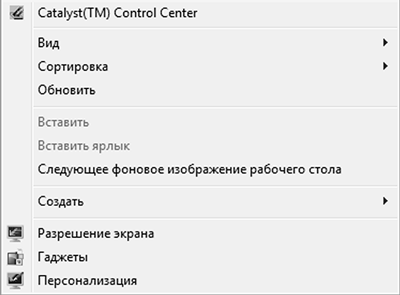
Окно, открывшееся при нажатии правой кнопки мыши
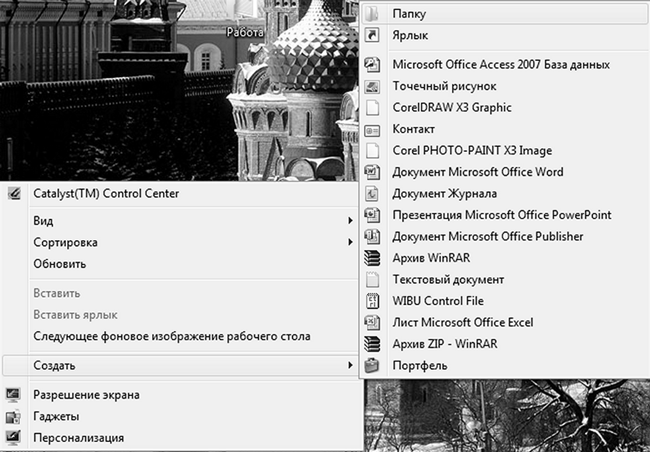
Дополнительное окно
В нем на самом верху выберите раздел Папку . Теперь наведите курсор на раздел Создать. Откроется дополнительное окно.
...
Обратите внимание, что в этой дополнительном окне есть и строка Документ Microsoft Office Word. То есть, зайдя в это меню, вы сразу можете создать документ Word. Компьютер сам загрузит нужную программу, и вам не нужно будет ее искать и открывать. Я намеренно выбрала более сложный путь, чтобы вы потренировались открывать программы и усвоили принцип создания файлов.
Запомните! Все программы Windows работают по одному принципу!
Щелкаете левой клавишей мыши – и папка создана. В результате на Рабочем столе появится значок Новая папка .
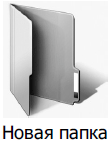
Наша новая папка
Не забываем, что после всех этих манипуляций папке нужно дать какое‑нибудь осмысленное имя.
Присваиваем имя папке Назовем ее, например, Работа.
Существует два способа, с помощью которых можно дать папке новое имя.
Способ 1 1. Щелкните левой кнопкой мыши на поле Новая папка.
2. Существующее название сотрите с помощью кнопки Backspace.
...
Дата добавления: 2016-01-29; просмотров: 1005;
